Win10下怎么使用默认浏览器打开QQ网页?Windows10使用默认浏览器打开QQ网页的方法
当我们在Win10系统中打开QQ网页时,即使在已经设置了默认浏览器的情况下,我们还是会发现QQ网页依然是在QQ浏览器打开的。那么,在Windows10系统下,我们该怎么使用默认浏览器来打开QQ网页?接下来,小编就向大家分享Windows10系统下使用默认浏览器打开QQ网页的方法。
当然,QQ也是是为了推广自家的产品,但是用户有时候并不希望这样。
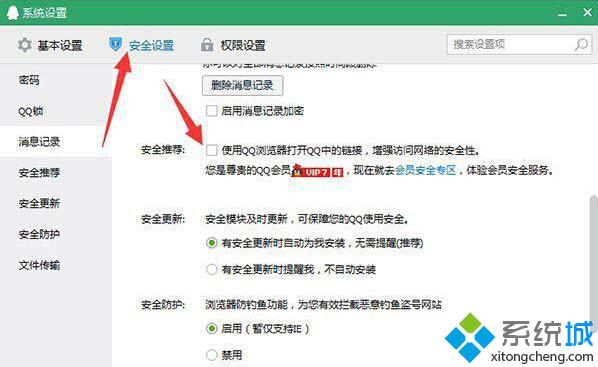
QQ7.6正式版“系统设置”的QQ浏览器推荐
不少用户由于看了QQ系统设置→安全推荐中的介绍,下载安装了QQ浏览器,并设为默认。后来这位用户由于使用习惯等问题想恢复为原有默认浏览器,结果取消勾选QQ浏览器的默认选项并卸载后,网页却由IE11打开(包括点击QQ面板上部的QQ邮箱快捷按钮),并非之前的选择。
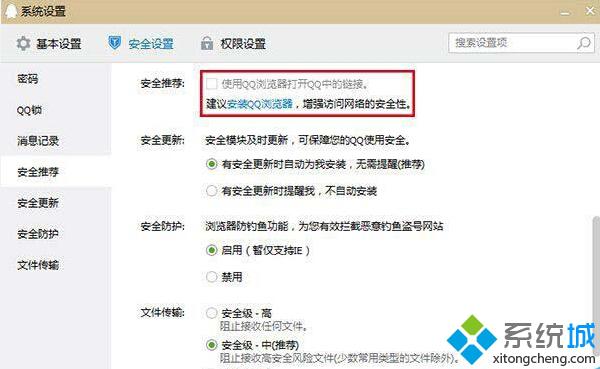
卸载QQ浏览器或未安装该软件时QQ设置项状态
Win10使用默认浏览器打开QQ网页的设置方法:
1、在Win10系统中点击开始按钮→设置→系统→默认应用;
2、在“Web浏览器”中选择自己想要的浏览器就可以。
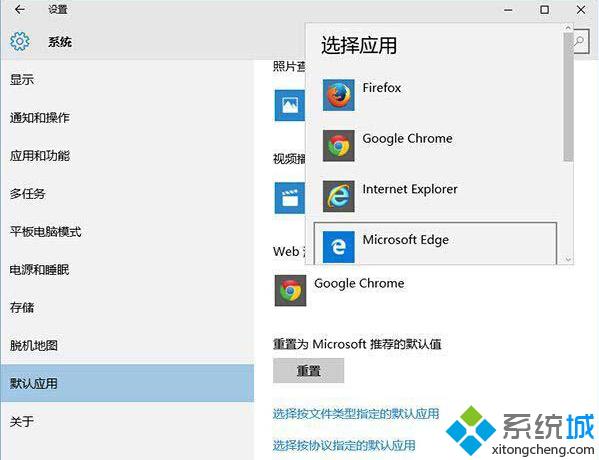
最简单、最直接的方法:如果不想用QQ浏览器打开网页,最直接的方法就死把它卸载掉。
以上就是Windows10系统下使用默认浏览器打开QQ网页的方法介绍了。有这个需求的用户,可以按照小编的方法动手尝试下。
相关推荐:
Win10 Edge浏览器有哪些使用技巧?Win10 Edge浏览器使用技巧汇总
相关教程:QQ打不开safari默认主页QQ能上网,浏览器不能上网有网,但是打不开浏览器电脑浏览器打不开 win10我告诉你msdn版权声明:以上内容作者已申请原创保护,未经允许不得转载,侵权必究!授权事宜、对本内容有异议或投诉,敬请联系网站管理员,我们将尽快回复您,谢谢合作!










